3 métodos seguros para recuperar fotos de un teléfono móvil muerto
Aug 01, 2025 • Categoría: Soluciones de Recuperación de Datos • Soluciones Probadas
Tanto si tu iPhone ha muerto tras caerse a la piscina como si se ha estrellado contra el suelo de cemento, es muy probable que te preocupen todas las fotos que has guardado a lo largo de los años. Hoy en día, los móviles se han convertido en el dispositivo preferido de las personas para hacer fotos y guardarlas como un dulce recuerdo. De hecho, algunas personas incluso tienen miles de fotos en sus iPhone. Por lo tanto, cuando un móvil muere y deja de responder, es bastante natural que las personas se asusten.
La buena noticia es que existen soluciones de recuperación que pueden ayudarte a recuperar fotos de un iPhone muerto, independientemente de si tienes un respaldo o no. En este artículo, vamos a discutir tres métodos diferentes para recuperar las fotos de tu iPhone cuando ya no responde. Así que, sin más preámbulos, vamos a empezar.
- Parte 1: Recuperar Fotos del iPhone sin Respaldo por Dr.Fone
- Parte 2: Recuperar Fotos de iCloud
- Parte 3: Recuperar Fotos de iTunes
La forma más conveniente de recuperar fotos de un iPhone muerto, especialmente cuando no tienes un respaldo, es utilizar un programa de recuperación de datos específico. Aunque hay muchas opciones entre las que elegir, recomendamos utilizar Dr.Fone - Recuperación de Datos para iPhone. Se trata de una herramienta de recuperación totalmente funcional que está diseñada principalmente para recuperar archivos eliminados de un dispositivo iOS. Sin embargo, gracias a la función dedicada "Recuperar de un móvil dañado", también puedes utilizar la herramienta para recuperar fotos y otros archivos de un móvil muerto.
Dr.Fone realiza un escaneo detallado para recuperar diferentes archivos del almacenamiento y los muestra categóricamente. Esto significa que puede encontrar fácilmente las fotos específicas que estás buscando y guardarlas en un dispositivo de almacenamiento diferente sin ninguna molestia. Una de las principales ventajas de utilizar Dr.Fone - Recuperación de Datos para iPhone es, que puede previsualizar cada archivo antes de recuperarlo. De este modo, recupera sólo los archivos valiosos de tu iPhone.
Estas son algunas de las principales características de Dr.Fone - Recuperación de Datos para iPhone.
- Recupera fotos en diferentes casos, ya sea por daños accidentales o por agua.
- Soporta múltiples formatos de archivo.
- Compatible con todas las versiones de iOS, incluso con la última iOS 14.
- Recupera fotos de diferentes dispositivos iOS incluyendo iPhone, iPad, iPod Touch.
- Posee una alta tasa de recuperación.
A continuación, cómo obtener fotos de un móvil muerto usando Dr.Fone - Recuperación de Datos para iPhone:
Paso 1 - Instala e inicia Dr.Fone - Toolkit en tu computadora. A continuación, pulsa "Recuperación de datos" para empezar.

Paso 2: Usando un cable lightning, conecta tu iPhone a la PC y espera a que el programa lo reconozca. Selecciona "Recuperar de iOS" en la barra de la izquierda y elige los archivos que deseas recuperar. Luego, haz clic en "Iniciar el escaneo" para continuar.

Paso 3: Dr.Fone comenzará a analizar tu dispositivo para realizar un escaneo detallado. El proceso de escaneo puede tardar un par de minutos en completarse, dependiendo de la capacidad total de almacenamiento de tu iPhone.

Paso 4: Una vez completado el proceso de escaneo, verás una lista de todos los archivos en tu pantalla. Cambia a la categoría "Fotos" y selecciona las imágenes que quieres recuperar. A continuación, haz clic en "Recuperar en la computadora" y elige una carpeta de destino donde quieras guardarlas.

Otra forma de recuperar fotos de un móvil muerto es, utilizar iCloud. Es uno de los servicios más notables diseñados por Apple. Si ya habías activado la "Copia de seguridad de iCloud" en tu iPhone antes de que muriera, no necesitarás un programa de recuperación para recuperar tus fotos. Todo lo que tienes que hacer es utilizar la misma cuenta de iCloud en un iDevice diferente y podrás recuperar todas las fotos perdidas fácilmente.
El único inconveniente de utilizar el respaldo de iCloud es que no puedes restaurar selectivamente sólo las fotos del respaldo. Si decides restaurar la copia de seguridad de iCloud, también se descargarán todos los demás datos de la nube.
Así que, aquí está el proceso paso a paso para recuperar fotos de un móvil muerto usando iCloud:
Paso 1: En otro iDevice (iPhone o iPad), abre la aplicación "Ajustes" y haz clic en "General".
Paso 2: A continuación, pulsa "Restablecer" y asegúrate de seleccionar la opción "Borrar todo el contenido y los ajustes". Esto borrará todo del iDevice y lo restaurará a la configuración de fábrica.
alt: restablecer iphone
Paso 3: Una vez restablecido el dispositivo, enciéndelo y sigue las instrucciones en pantalla para configurarlo desde cero. Asegúrate de utilizar el mismo ID de Apple que utilizabas en tu anterior dispositivo.
Paso 4: Cuando llegues a la página "Aplicaciones y Datos", haz clic en "Restaurar desde la copia de seguridad de iCloud" y elige el archivo de respaldo adecuado para recuperar todas tus fotos.
alt: Haz clic en restaurar desde la copia de seguridad de icloud
Paso 5: Completa el resto del proceso de "Configuración" y podrás acceder a todas tus fotos.
Al igual que iCloud, también puedes utilizar iTunes para recuperar fotos de un iPhone muerto. Sin embargo, este método sólo funcionará cuando al menos puedas encender tu dispositivo. Usar iTunes para recuperar tus fotos es una solución ideal si quieres guardarlas directamente en tu Mac o PC con Windows.
A continuación, te explicamos cómo utilizar iTunes para recuperar tus fotos:
Paso 1: Inicia la aplicación iTunes en tu PC/laptop y conecta también tu iPhone.
Paso 2: Selecciona el icono del móvil en la barra de menú de la izquierda y haz clic en "Resumen".
Paso 3: Haz clic en "Restaurar copia de seguridad" para recuperar todos los datos de la nube y guardarlos directamente en tu dispositivo.
alt: Haz clic en restaurar copia de seguridad itunes.
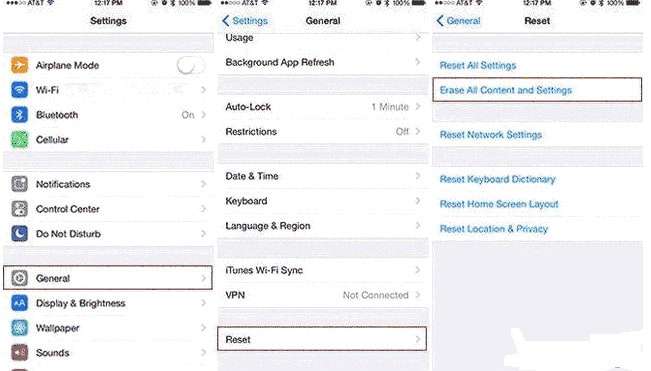
Conclusión:
Un iPhone puede dañarse debido a una gran variedad de razones. Sin embargo, lo primero que debes hacer después de que tu iPhone deja de responder es, utilizar el método de recuperación adecuado para recuperar todos tus datos, especialmente las fotos que has recopilado a lo largo de los años. Las soluciones mencionadas anteriormente te ayudarán a recuperar fotos de un móvil muerto y evitar cualquier pérdida de datos.
También podría gustarte
Recuperar datos del iPhone
- 1 Recuperación de iPhone
- Recuperar iPhone Dañado
- Recuperar Video Borrado en iPhone
- Recuperar Datos de mi iPhone Muerto
- Recuperación de la Memoria de iPhone
- Recuperar iPhone Voice Memos
- Olvidar la Contraseña de la Pantalla de iPhone
- Recuperar Broken iPod Touch
- Recuperar Broken/Dead iPad
- los 10 Mejores Softwares de Recuperación de Datos de iOS
- Recuperar Datos Eliminados del iPhone
- Recuperar Water Damaged iPod Touch
- Recuperar iPad Dñado por el Agua
- Recuperar Fotos de iPod Touch
- La Recuperación del iPhone 6
- Fonepaw Recuperación de Datos de iPhone
- 2 Consejos y Trucos del iPhone

















Paula Hernández
staff Editor